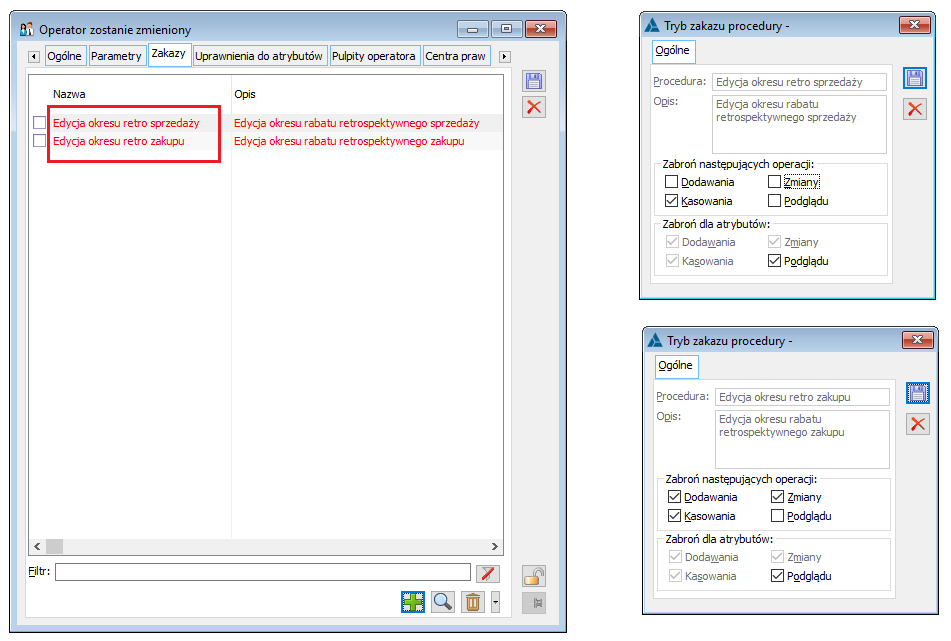W oknie: Lista zakazów, wyświetlana jest lista zakazów, z których wybiera się zakazy dla stanowiska lub operatora. Lista zawiera nazwę, opis, a także format zakazu, który decyduje o możliwości jego edycji. Okno można otworzyć poprzez:
naciśnięcie przycisku: ![]() [Dodaj zakaz], w oknie: Stanowisko, na zakładce: Zakazy, lub
[Dodaj zakaz], w oknie: Stanowisko, na zakładce: Zakazy, lub
naciśnięcie przycisku: ![]() [Dodaj zakaz], w oknie: Operator, na zakładce: Zakazy.
[Dodaj zakaz], w oknie: Operator, na zakładce: Zakazy.
W oknie, informacje wyświetlone są w trzech kolumnach:
Nazwa– określa nazwę zakazu.
Opis– informuje o treści zakazu.
Format– wskazuje format zakazu: Formularz lub Lista. Zakazy określone jako: Formularz, wyświetlone zostaną na liście wybranych zakazów w kolorze czerwonym. Dla procedury typu: Formularz, można ustawić bardziej szczegółowy zakaz, z wyszczególnieniem konkretnej akcji: dodawania, usuwania, zmiany, podglądu.
Aby wybrać dany zakaz, należy zaznaczyć go, przez postawienie znaku: ![]() , przy wskazanej pozycji, a następnie nacisnąć przycisk:
, przy wskazanej pozycji, a następnie nacisnąć przycisk: ![]() [Zatwierdź]. Wybrany zakaz zostanie wyświetlony na liście zakazów dla stanowiska lub operatora. Jeśli zakaz na liście zostanie odznaczony, zostanie on usunięty z listy zakazów na karcie operatora. Przycisk
[Zatwierdź]. Wybrany zakaz zostanie wyświetlony na liście zakazów dla stanowiska lub operatora. Jeśli zakaz na liście zostanie odznaczony, zostanie on usunięty z listy zakazów na karcie operatora. Przycisk ![]() [Zmień] otwiera okno trybu zakazu do edycji.
[Zmień] otwiera okno trybu zakazu do edycji.
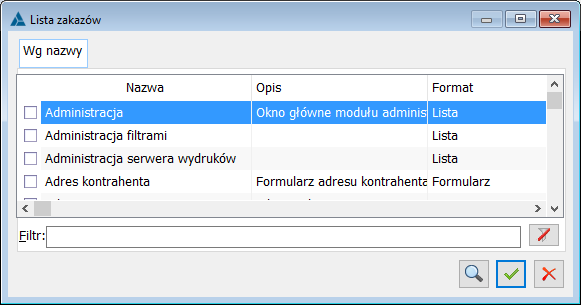
Zakaz typu Lista
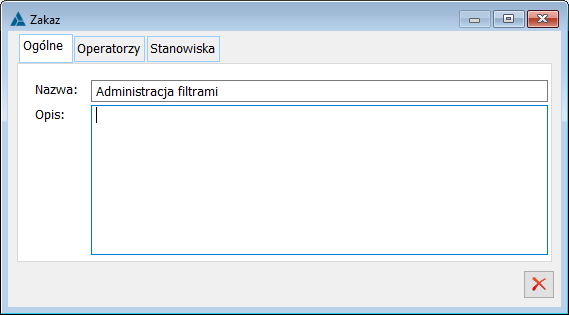
Na zakładce Ogólne jest informacja o nazwie oraz opis. Przycisk ![]() [Zamknij okno] – zamyka okno.
[Zamknij okno] – zamyka okno.
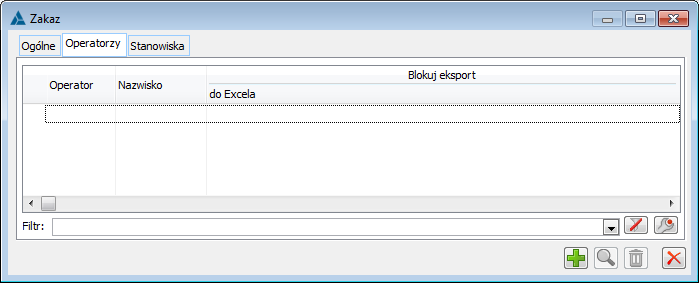
Na zakładce Operatorzy możemy przy pomocy przycisku ![]() [Dodaj] – dodać operatora. Po wciśnięciu przycisku otwiera się okno Operatorzy. Przycisk
[Dodaj] – dodać operatora. Po wciśnięciu przycisku otwiera się okno Operatorzy. Przycisk ![]() [Zmień] – służy do podglądu parametrów zakazu. Przycisk
[Zmień] – służy do podglądu parametrów zakazu. Przycisk ![]() [Usuń] – powoduje usunięcie operatora z listy. Przycisk
[Usuń] – powoduje usunięcie operatora z listy. Przycisk ![]() [Zamknij okno] – zamyka okno.
[Zamknij okno] – zamyka okno.
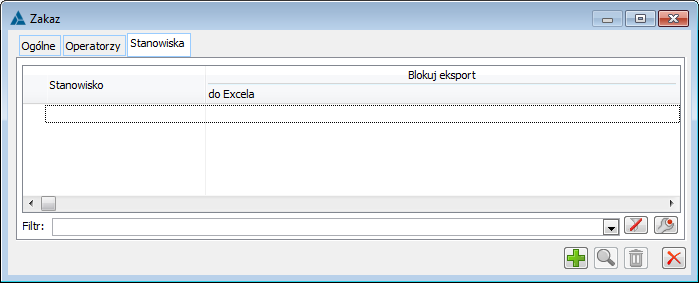
Na zakładce Stanowiska możemy przy pomocy przycisku ![]() [Dodaj] – dodać stanowisko. Po wciśnięciu przycisku otwiera się okno Stanowiska. Przycisk
[Dodaj] – dodać stanowisko. Po wciśnięciu przycisku otwiera się okno Stanowiska. Przycisk ![]() [Zmień] – służy do podglądu parametrów zakazu. Przycisk
[Zmień] – służy do podglądu parametrów zakazu. Przycisk ![]() [Usuń] – powoduje usunięcie stanowiska z listy. Przycisk
[Usuń] – powoduje usunięcie stanowiska z listy. Przycisk ![]() [Zamknij okno] – zamyka okno.
[Zamknij okno] – zamyka okno.
Dodatkowo od wersji 2018.2 Comarch ERP XL dostępna jest dodatkowa opcja zakazu: Blokuj eksport do Excela. Jest to parametr dostępny dla każdego zakazu w osobnej kolumnie ( Blokuj eksport do Excela). Jeżeli parametr nie jest zaznaczony, zakaz dotyczy całej listy. Jeżeli parametr jest zaznaczony, nie działa blokada dostępu dla listy, a jedynie wykonanie eksportu do arkusza.
Zakaz typu Formularz
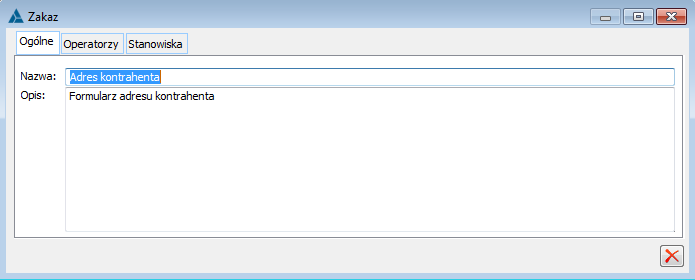
Na zakładce ogólne znajduje się informacja o nazwie zakazu.
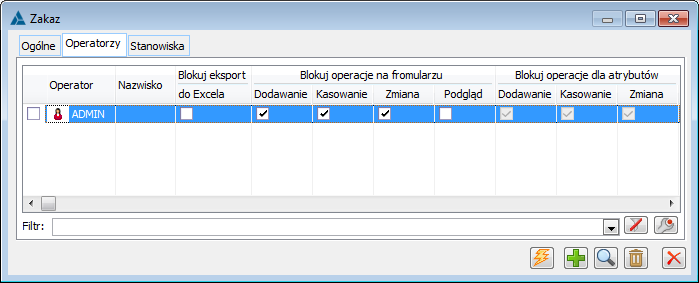
Na zakładce Operatorzy możemy przy pomocy przycisku ![]() [Dodaj] – dodać operatora. Po wciśnięciu przycisku otwiera się okno Operatorzy. Przycisk
[Dodaj] – dodać operatora. Po wciśnięciu przycisku otwiera się okno Operatorzy. Przycisk ![]() [Zmień] – służy do podglądu parametrów zakazu. Przycisk
[Zmień] – służy do podglądu parametrów zakazu. Przycisk ![]() [Usuń] – powoduje usunięcie operatora z listy. Przycisk
[Usuń] – powoduje usunięcie operatora z listy. Przycisk ![]() [Zamknij okno] – zamyka okno.
[Zamknij okno] – zamyka okno.
Blokuj operacje na formularzu – Dodawanie/Kasowanie/Zmiana/Podgląd –umożliwia ustawienie poszczególnych zakazów dla operatora w obrębie formularza
Blokuj operacje na atrybutach- – Dodawanie/Kasowanie/Zmiana/Podgląd –umożliwia ustawienie poszczególnych zakazów dla operatora na atrybutach w obrębie formularza
![]() [Seryjna zmiana trybu zakazu procedury]-Zmiana dla wszystkich zaznaczonych operatorów
[Seryjna zmiana trybu zakazu procedury]-Zmiana dla wszystkich zaznaczonych operatorów
Dodatkowo od wersji 2018.2 Comarch ERP XL dostępna jest dodatkowa opcja zakazu: Blokuj eksport do Excela. Jest to parametr dostępny dla każdego zakazu w osobnej kolumnie ( Blokuj eksport do Excela). Jeżeli parametr nie jest zaznaczony, zakaz dotyczy operacji wskazanych w oknie zakazu. Jeżeli parametr jest zaznaczony, poza operacjami wskazanymi w oknie zakazu, blokowane jest również wykonanie eksportu do arkusza. Jeśli blokada dotyczy operacji podglądu formularza, wówczas ustawienie blokady eksportu nie będzie miało sensu.
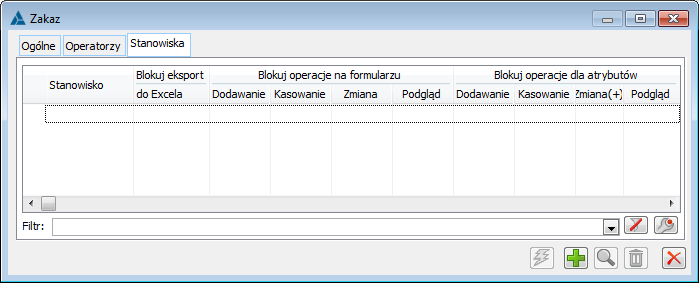
Na zakładce Stanowiska możemy przy pomocy przycisku ![]() [Dodaj] – dodać stanowisko. Po wciśnięciu przycisku otwiera się okno Stanowiska. Przycisk
[Dodaj] – dodać stanowisko. Po wciśnięciu przycisku otwiera się okno Stanowiska. Przycisk ![]() [Zmień] – służy do podglądu parametrów zakazu. Przycisk
[Zmień] – służy do podglądu parametrów zakazu. Przycisk ![]() [Usuń] – powoduje usunięcie stanowiska z listy. Przycisk
[Usuń] – powoduje usunięcie stanowiska z listy. Przycisk ![]() [Zamknij okno] – zamyka okno
[Zamknij okno] – zamyka okno
Blokuj operacje na formularzu – Dodawanie/Kasowanie/Zmiana/Podgląd –umożliwia ustawienie poszczególnych zakazów dla stanowiska w obrębie formularza
Blokuj operacje na atrybutach- – Dodawanie/Kasowanie/Zmiana/Podgląd –umożliwia ustawienie poszczególnych zakazów dla stanowiska na atrybutach w obrębie formularza
![]() [Seryjna zmiana trybu zakazu procedury] – Zmiana dla wszystkich zaznaczonych stanowisk.
[Seryjna zmiana trybu zakazu procedury] – Zmiana dla wszystkich zaznaczonych stanowisk.
Zakazy do operacji zaawansowanych
Zakazy do operacji zaawansowanych dotyczą zespołu czynności, których wykonanie będzie niemożliwe dla operatora, wobec którego takie zakazy ustanowiono. Ze względu na złożony charakter tych zakazów, poniżej wymienione zostały czynności nimi objęte.
Zaawansowane operacje BI
Zatwierdzenie opisu analitycznego.
Zaawansowane operacje na zleceniach
Zamykanie zlecenia produkcyjnego/serwisowego/remontowego
Otwieranie zlecenia produkcyjnego/serwisowego/remontowego, które nie zostało zatwierdzone w bieżącym dniu
Modyfikowanie zlecenia produkcyjnego/serwisowego/remontowego, wystawionego przez innych operatorów.
Zaawansowane operacje na zamówieniach
Otwieranie oferty lub zamówienia:
- potwierdzonych z datą inną niż bieżąca
- potwierdzonych przez innego operatora
Anulowanie zamówienia:
- wystawionego wcześniej niż w bieżącym dniu
- potwierdzonego przez innego operatora
Zamykanie zamówienia
- potwierdzonego przez innego operatora
Zaawansowane operacje handlowe
Określanie limitu kredytu na wzorcu grupy kontrahentów oraz na karcie kontrahenta
Odblokowanie karty kontrahenta zablokowanej przez innego operatorów
Zmiana akronimu oraz maski akronimu na karcie kontrahenta
Zmiana sposobu rozliczania magazynu na wzorcu towaru oraz karcie towaru
Zmiana kodu oraz maski kodu na karcie towaru
Anulowanie dokumentów handlowych/magazynowych/importowych/sad z datą inną niż bieżąca
Używanie funkcji ponownej fiskalizacji paragonów.
Zaawansowane operacje księgowe
W zakresie deklaracji VAT-7 – zmiany wskaźnika struktury sprzedaży oraz statusu deklaracji
W zakresie deklaracji VAT-UE – zmiany statusu deklaracji
Zatwierdzenia dokumentu bilansu otwarcia
Anulowania dokumentu kompensaty
Zmiany aktywnego okresu obrachunkowego.
Zakaz do edycji okresu rabatu retrospektywnego
Zakazy Edycja okresu retro, obejmujący zarówno rabaty retrospektywne sprzedaży, jak i zakupu zostały rozdzielone na dwa zakazy, właściwe dla danego typu rabatu: Edycja okresu retro zakupu, utworzony w oparciu o dotychczasowy zakaz oraz Edycja okresu retro sprzedaży. W zakresie Dokonano również uszczelnienia zakazu w zakresie:
- Dodawania/Generowania/Usuwania okresów z zakładki [Kontrahenci] rabatu retro
- Naliczania rabatu z listy okresów retro
- Naliczania/przeliczania rabatu na formatce okresu retro